Bixby es la versión de Samsung del asistente virtual, que ofrece una experiencia similar a Google Now en el Galaxy S8 y S8 +, junto con Galaxy nota 8. Puede acceder a Bixby deslizando el dedo hacia la derecha en la pantalla de inicio o presionando el botón Bixby (a la izquierda del S8, debajo de los botones de volumen) en cualquier momento.
Pero Bixby solo será útil si lo haces tuyo. Te mostramos cómo personalizar tu experiencia con Bixby.
Cómo personalizar tus tarjetas Hello Bixby
¿Te sientes abrumado por todo el contenido que se muestra cuando revisas Bixby? Está configurado para mostrar contenido de todas las aplicaciones compatibles de forma predeterminada para mostrar todo lo que puede hacer. Afortunadamente, es rápido y fácil personalizar tu experiencia con Bixby.
- presione el Botón Bixby o desliza el dedo hacia la derecha para acceder a Hello Bixby.
- Toque en el icono de configuración en la esquina superior derecha.
-
Grifo Hola tarjetas de Bixby.
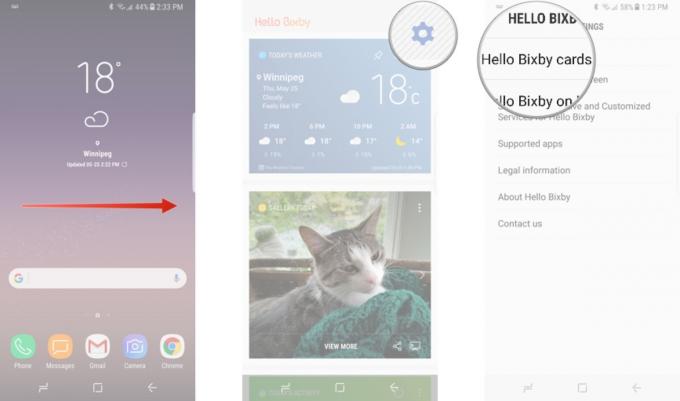
- Toque en el cambiar cerca de todas las aplicaciones
-
Toque en el cambiar cerca de las aplicaciones que quieres ver en Bixby.
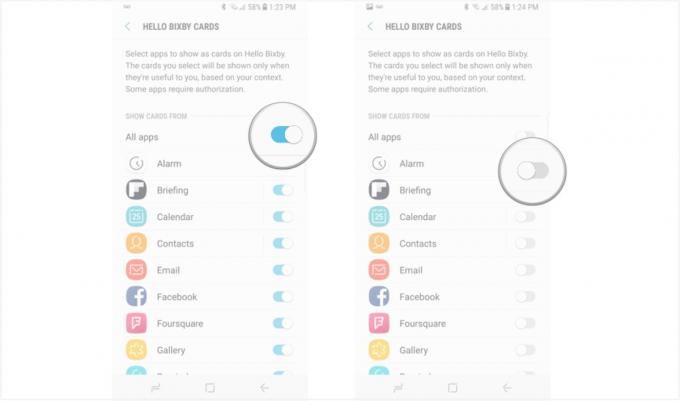
Bixby solo admite actualmente un número limitado de aplicaciones y, como era de esperar, son en su mayoría aplicaciones de acciones de Samsung. Si usa aplicaciones de Google como Gmail o Google Photos, no tiene suerte por el momento.
Verizon ofrece Pixel 4a por solo $ 10 / mes en nuevas líneas ilimitadas
Cómo reorganizar las tarjetas Hello Bixby
¿Quiere que la tarjeta del tiempo o cualquier otra tarjeta esté en la parte superior de su menú de Hello Bixby? Puede personalizar el orden de sus tarjetas para que se ajuste a sus necesidades.
- presione el Botón Bixby o desliza a la derecha en la pantalla de inicio para iniciar Hello Bixby.
- Toque en el botón de menú en la tarjeta que desee en la parte superior. Parece tres puntos en una línea vertical.
-
Grifo Pin en la parte superior.

Es así de fácil. Puede anclar varias aplicaciones en la parte superior, pero sepa que la última tarjeta que ancle irá directamente a la parte superior, así que ordene sus tarjetas en consecuencia.
¿Cómo personalizarás Bixby?
Personalmente, decidí desactivar casi todo, incluso las funciones más útiles como el resumen de Flipboard. Si bien en general me gustó el contenido que proporcionaba, siempre encuentro que Bixby corta el título completo y eso es realmente molesto.
¿Qué opinas de Hello Bixby hasta ahora? ¿Quiéralo? ¿Lo odio? ¡Háznoslo saber en los comentarios!
